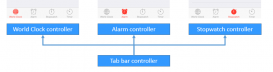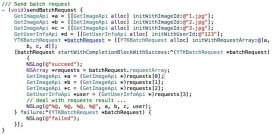一、簡介
什么是cocoapods
cocoapods是os x和ios下的一個第三類庫管理工具,通過cocoapods工具我們可以為項目添加被稱為“pods”的依賴庫(這些類庫必須是cocoapods本身所支持的),并且可以輕松管理其版本。
cocoapods的好處
1、在引入第三方庫時它可以自動為我們完成各種各樣的配置,包括配置編譯階段、連接器選項、甚至是arc環境下的-fno-objc-arc配置等。
2、使用cocoapods可以很方便地查找新的第三方庫,這些類庫是比較“標準的”,而不是網上隨便找到的,這樣可以讓我們找到真正好用的類庫。

二、cocoapods安裝步驟
注意:在終端輸入命令時,取$后面部分輸入
1、升級ruby環境
終端輸入:$ gem update --system
此時會出現

沒權限升級ruby的提示
這是因為你沒有權限去升級ruby
這時應該輸入:$ sudo gem update --system
此時會出現
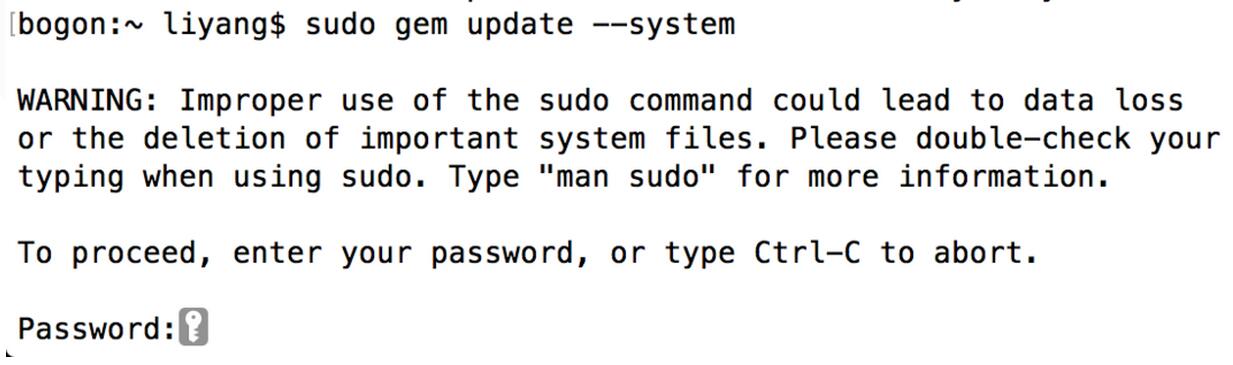
輸入密碼
接下來輸入密碼,注意:輸入密碼的時候沒有任何反應,光標也不會移動,你盡管輸入就是了,輸完了直接回車。
等一會如果出現
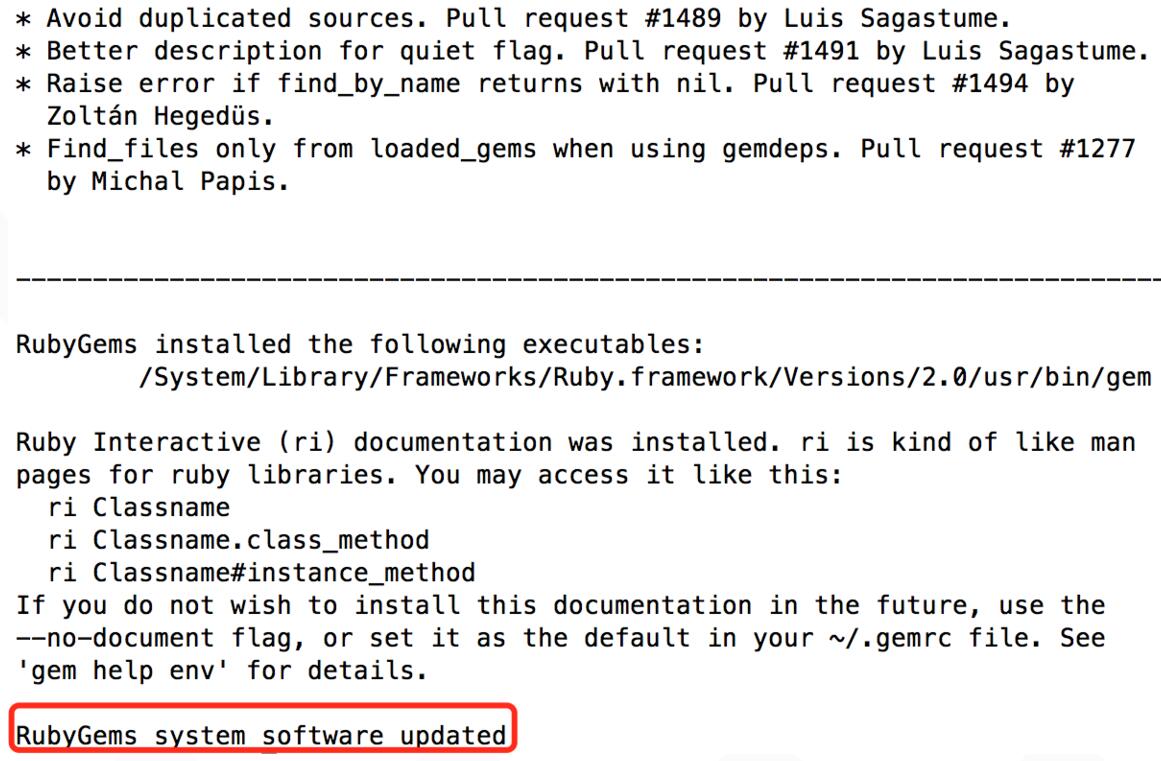
升級ruby成功
恭喜你,升級ruby成功了。
2、更換ruby鏡像
首先移除現有的ruby鏡像
終端輸入:$ gem sources --remove https://rubygems.org/
然后添加國內最新鏡像源(淘寶的ruby鏡像已經不更新了)
終端輸入:$ gem source -a https://gems.ruby-china.org/
執行完畢之后輸入gem sources -l來查看當前鏡像
終端輸入:$ gem sources -l
如果結果是
*** current sources ***
https://gems.ruby-china.org/
說明添加成功,否則繼續執行$ gem source -a https://gems.ruby-china.org/來添加
3、安裝cocoapods
接下來開始安裝
終端輸入:$ sudo gem install cocoapods
如果出現這個

安裝錯誤提示
說明沒有權限,需要輸入
終端輸入:$ sudo gem install -n /usr/local/bin cocoapods
安裝成功如下:

安裝成功
到這之后再執行pod setup(ps:這個過程是漫長的,要有耐心)
終端輸入:$ pod setup
然后你會看到出現了setting up cocoapods master repo,卡住不動了,說明cocoapods在將它的信息下載到 ~/.cocoapods里。
你可以command+n新建一個終端窗口,執行cd ~/.cocoapods/進入到該文件夾下,然后執行du -sh *來查看文件大小,每隔幾分鐘查看一次,這個目錄最終大小是900多m(我的是930m)
當出現setup completed的時候說明已經完成了。
哈哈,太不容易了,終于走到這一步了,終于安裝完成了,那么到底能不能用呢?咱們接著往下看!
注意:以上所有的步驟都是為這臺電腦配置cocoapods環境,以下才是真正的把cocoapods安裝到你的工程里面。
4、cocoapods的使用
1、首先我們來搜索一下三方庫
終端輸入:$ pod search afnetworking
這時有可能出現

搜索不到的提示
這是因為之前pod search的時候生成了緩存文件search_index.json
執行rm ~/library/caches/cocoapods/search_index.json來刪除該文件
然后再次輸入pod search afnetworking進行搜索
這時會提示creating search index for spec repo 'master'..
等待一會將會出現搜索結果如下:

afnetworking搜索結果
出現這個了就說明搜索成功了,看一下上圖中的這一句:
pod 'afnetworking', '~> 3.1.0'
這句話一會我們要用到,這是cocoapods添加三方庫的關鍵字段
2、在工程中創建一個podfile文件
要想在你的工程中創建podfile文件,必須先要進到該工程目錄下
終端輸入:$ cd /users/liyang/desktop/cocoapodstest
進來之后就創建
終端輸入:$ touch podfile
然后你在你的工程目錄下可以看到多了一個podfile文件
3、編輯你想導入的第三方庫的名稱及版本
使用vim編輯podfile文件
終端輸入:$ vim podfile
進入如下界面:

編輯podfile文件
進來之后緊接著按鍵盤上的英文'i'鍵
下面的"podsfile" 0l, 0c將變成-- insert --
然后就可以編輯文字了,輸入以下文字
|
1
2
3
4
|
platform :ios, '7.0'target 'myapp' dopod "afnetworking", "~> 3.1.0"end |
解釋一下,'myapp'就是你自己的工程名字,platform :ios, '7.0'代表當前afnetworking支持的ios最低版本是ios 7.0, '~> 3.1.0'代表要下載的afnetworking版本是3.1.0及以上版本
編輯完之后成如下樣子:

編輯完成
此時該退出去了,怎么退出去呢?跟著我做,先按左上角的esc鍵,再按:鍵,再輸入wq,點擊回車,就保存并退出去了。
這時候,你會發現你的項目目錄中名字為podfile的文件的內容就是你剛剛輸入的內容。
4、把該庫下載到xcode中
終端輸入:$ pod install
這就開始下載了,需要一段時間,出現如下界面就說明安裝好了

安裝成功
這個時候關閉所有的xcode窗口,再次打開工程目錄會看到多了一個后綴名為.xcworkspace文件。

工程目錄
以后打開工程就雙擊這個文件打開了,而不再是打開.xcodeproj文件。
進入工程后引入頭文件不再是#import "afnetworking.h",而是#import <afnetworking.h>
以上就是本文的全部內容,希望對大家的學習有所幫助,也希望大家多多支持服務器之家。